Word 2013'te bir tabloya resim yazısı ekleme
Büyük belgelerin gezinmesi zor olabilir. Sayfalar birlikte yayınlanmaya başlayabilir ve benzer bölümlerin birbirinden ayrı olarak tanımlanması zor olabilir. Belgenize birçok tablo eklediğinizde, özellikle de benzer türde bilgiler içeriyorsa, bu daha da belirgin olabilir.
Bir tabloyu tanımlamanın etkili bir yolu, bir altyazı kullanmaktır. Word tablo altyazıları ekleyebilir ve bunları otomatik olarak numaralandırarak bunları tanımlamak için basit bir sistem sağlar. Aşağıdaki kılavuzumuz, Word 2013 belgenizdeki bir tabloya nasıl başlık ekleyeceğinizi gösterecektir.
Word 2013'te Tablo Başlığı Ekleme
Bu makaledeki adımlarda zaten tablo içeren bir belgenizin olduğu ve bu tabloya resim yazısı eklemek istediğinizi varsayar. Değilse, bu makale Microsoft Word'de nasıl tablo oluşturacağınızı gösterecektir.
Adım 1: Resim yazısı eklemek istediğiniz tabloyu kullanarak belgeyi açın.
Adım 2: Tablo hücrelerinden birini tıklatın.

Adım 3: Dört yön okuyla tablonun sol üst köşesindeki simgeye sağ tıklayın, ardından Resim Yazısı Ekle seçeneğine tıklayın.
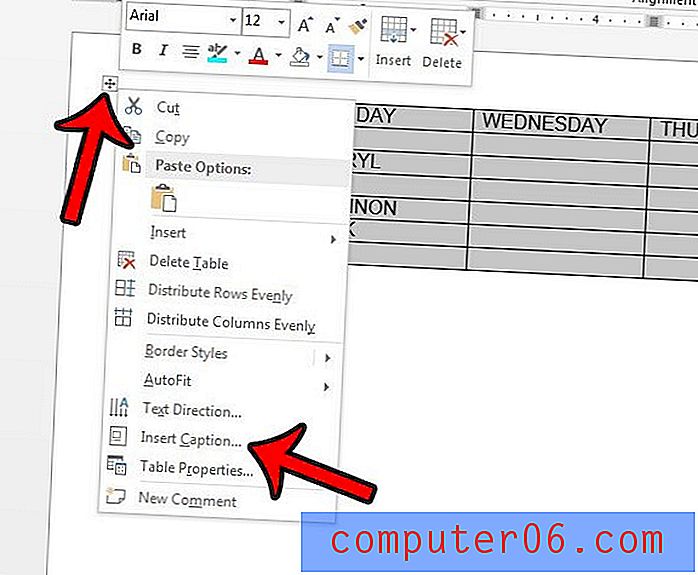
4. Adım: Altyazı alanına istediğiniz altyazıyı girin, ardından altyazının biçimlendirmesinde istediğiniz değişiklikleri yapın. Örneğin, varsayılan "Tablo" ifadesinin görünmesini istemiyorsanız Etiketi altyazıdan hariç tut seçeneğini işaretleyebilir veya Konum açılır menüsünü tıklayıp altyazıyı tablonun altına koymayı seçebilirsiniz. İşiniz bittiğinde, Tamam düğmesini tıklayın.
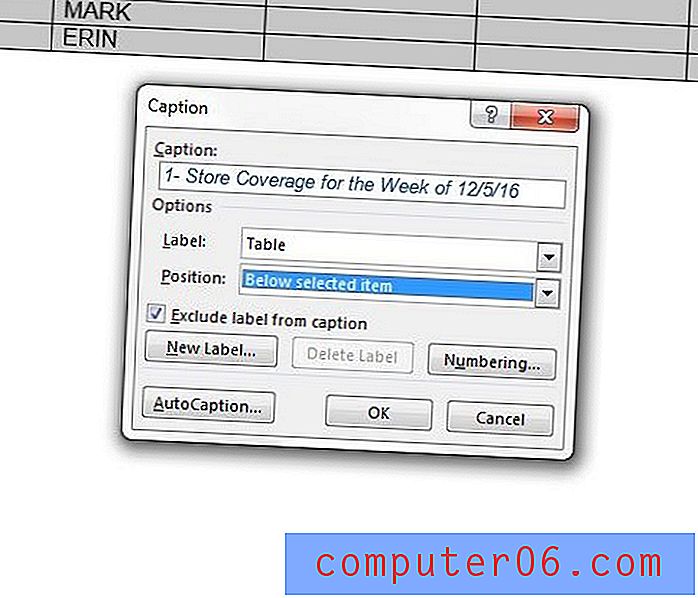
Tamamlanan altyazı, aşağıda gösterilen resimde olduğu gibi görünecektir. Word belgenizdeki diğer metinler için kullanacağınız yazı tipi seçeneklerini kullanarak altyazı metninin görünümünü değiştirebileceğinizi unutmayın.
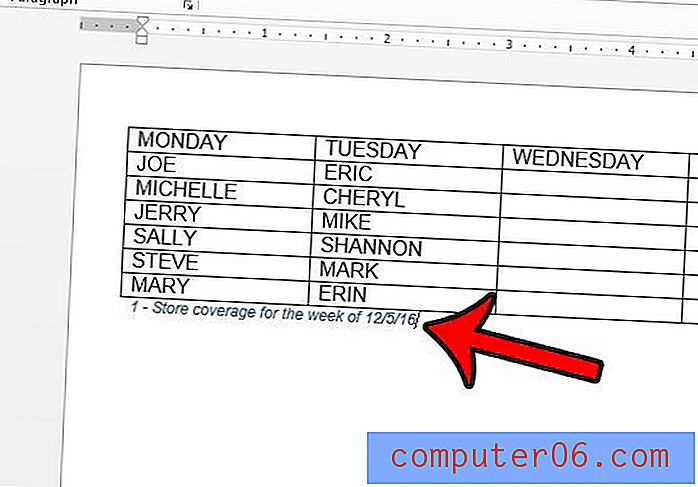
Tablonuzun çevresinde görünen kenarlıkları kaldırmak ister misiniz? Nasıl olduğunu görmek için buraya tıklayın.


